A educação on-line está crescendo em popularidade, à medida que mais pessoas de todas as idades estão usando a Internet para assistir às aulas.
Participar de aulas ou um curso universitário online fornece maior acesso aos alunos que procuram para formas alternativas de aprender devido às obrigações familiares e profissionais.
Ensinar remotamente requer preparação e conhecimento de quais ferramentas usar e como usá-las para ministrar um curso on-line.

Planejando, projetando e ensinando
Aprender a ensinar ou crie um curso online requer habilidades e processos diferentes do ensino na sala de aula.
Planejamento

Criando
Ensino
Forneça seu currículo e materiais do curso aos alunos antes do curso começa. Permita que eles vejam se seus materiais, prazos e outros requisitos se encaixam em suas agendas e atendem às suas necessidades.
In_content_1 all: [300x250] / dfp: [640x360]- ->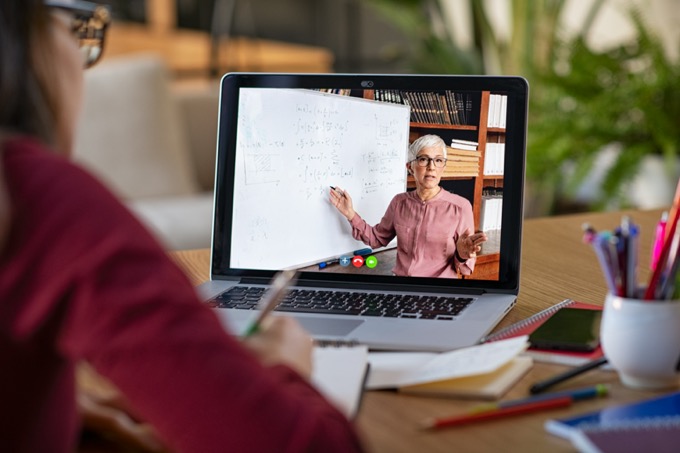
Ferramentas, equipamentos e software
Você deve ter um computador confiável e uma conexão forte à Internet. Quando se trata de tecnologia, há muitas opções para escolher.
Lembre-se de que o LMS que você escolher pode incluir algumas das ferramentas de terceiros listadas abaixo.
Software de captura de tela
O software de captura de tela é essencial ao criar cursos on-line. Ele permite que você mostre o que está fazendo na tela para seus alunos.
O Screencast-O-Matic é uma das ferramentas de captura de tela mais robustas e gratuitas ou com preços razoáveis no mercado.

A versão gratuita permite:
Duas versões atualizadas oferecem melhorias funcionalidade, como edição e branding. A opção Deluxe é de US $ 1,65 / mês (cobrado anualmente) e a versão Premier é de US $ 4,00 / mês (cobrado anualmente). Não apenas este produto tem preços razoáveis, mas também é muito simples de usar.
Para começar a usar a versão gratuita, vá para a página inicial do Screencast-O-Matic e clique no botão azul que diz Comece a gravar gratuitamente.

Isso o levará à página do gravador de tela.

Clique no botão laranja para iniciar o gravador gratuito. Uma pequena caixa aparecerá sobre o botão para que você saiba que o gravador está iniciando.
O aplicativo de inicialização será aberto em uma janela pop-up.

Clique em

Na caixa Registro, escolha gravar sua tela, webcam ou ambos. O tempo máximo de gravação para a versão gratuita é de 15 minutos. Se você precisar criar um vídeo mais longo, faça o upgrade clicando no link azul.

Selecione o tamanho do vídeo para sua gravação nas opções ou use as setas para cima e para baixo.

Você também pode ajustar o tamanho do vídeo arrastando os lados ou o canto da janela de gravação.

A configuração Narraçãomostra os microfones padrão O Screencast-O-Matic detecta automaticamente como instalado no seu computador.
Áudio do computadorpara a versão gratuita captura apenas a sua narração. Se você deseja gravar qualquer som de fundo adicional do seu computador, precisará atualizar.
Clique em Preferênciaspara personalizar suas configurações.

Quando estiver pronto para gravar, pressione o botão vermelho. Você notará uma contagem regressiva de 3 segundos.

O quadro ao redor de onde você está gravando a tela passará de uma linha preta pontilhada para uma vermelha, indicando que a gravação foi iniciada.

Se você deseja se concentrar em uma parte diferente da tela, pressione pausa, mova o quadro de vídeo e clique em Gravarnovamente para continuar.
Quando terminar de gravar, clique em Concluído. O Screencast-O-Matic o redirecionará para o gerenciador de vídeo.

Com o gravador gratuito, você pode aparar o início ou o final do seu vídeo arrastando as barras na parte inferior para a duração desejada.

O O recurso de edição está disponível apenas na versão atualizada. Outras opções às quais você tem acesso na versão gratuita incluem:
Plataformas para hospedar seus cursos on-line
As plataformas de cursos on-line são tipos de sistemas de gerenciamento de aprendizagem (LMS) que fornecem aos usuários acesso a aulas digitais.
Ao escolher a melhor plataforma para dar aulas on-line, procure um LMS que se integre bem a outras ferramentas usadas.
Você deseja criar o conteúdo do curso, organize-o com eficiência e entregue-o aos seus alunos. Abaixo estão algumas das plataformas de cursos on-line mais populares.
PensativoO Thinkific é uma plataforma tudo-em-um robusta, com recursos como ferramentas de marketing por email, integração de sites de associação e excelente suporte ao cliente.

Outros recursos incluem:
Ensinável é adequado para iniciantes e uma excelente plataforma de ensino para cursos on-line.

Permite enviar facilmente seu conteúdo, personalizar a aparência da sua sala de aula on-line e interagir com seus alunos .
UdemyA Udemy é uma das plataformas de cursos on-line mais populares.
Oferece uma equipe de suporte ao instrutor para ajudá-lo aprenda a preparar um curso online. Isso inclui um centro de recursos, um grupo de suporte ponto a ponto e uma comunidade de outros professores on-line.

Existem também vários plataformas LMS gratuitas e de código aberto disponíveis para o ensino on-line e uma variedade de aplicativos de e-learning para crianças de alta qualidade. Aprender a ministrar um curso on-line é um processo multifacetado, conforme descrito acima. É muito mais do que apenas adicionar um webinar a um site.
O fornecimento de cursos de qualidade inclui o estabelecimento de objetivos e metas claros, o uso da tecnologia correta, a adoção de estratégias instrucionais sólidas, o incentivo ao envolvimento dos alunos e a inclusão de materiais relevantes que apóiem suas metas e objetivos.